 ファイルを開く
(OpenFileDialog)
ファイルを開く
(OpenFileDialog) 名前を付けてファイルを保存する
(SaveFileDialog)
名前を付けてファイルを保存する
(SaveFileDialog) フォルダ
を参照する(FolderBrowserDialog)
フォルダ
を参照する(FolderBrowserDialog) フォントの
設定を行う(FontDialog)
フォントの
設定を行う(FontDialog) 色の設定を
行う(FontDialog)
色の設定を
行う(FontDialog) プリンタの
設定を行う(PrintDialog)
プリンタの
設定を行う(PrintDialog)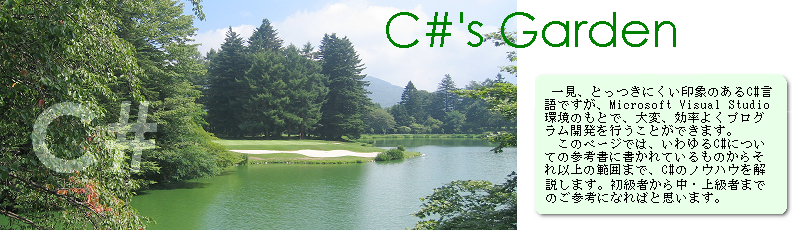

 ファイルを開く
(OpenFileDialog) ファイルを開く
(OpenFileDialog) 名前を付けてファイルを保存する
(SaveFileDialog) 名前を付けてファイルを保存する
(SaveFileDialog) フォルダ
を参照する(FolderBrowserDialog) フォルダ
を参照する(FolderBrowserDialog) フォントの
設定を行う(FontDialog) フォントの
設定を行う(FontDialog) 色の設定を
行う(FontDialog) 色の設定を
行う(FontDialog) プリンタの
設定を行う(PrintDialog) プリンタの
設定を行う(PrintDialog) |
 ファイルを開く
(OpenFileDialog) ファイルを開く
(OpenFileDialog) ツールボックスから、OpenFileDialog ボックスをクライアントとなるフォーム上にドラッグ&ドロッ プします。 もちろん、プログラム上から、次のようにオブジェクトを生成することもできます。 string fileName; OpenFileDialog openFileDialog1 = new OpenFileDialog();さて、OpenFileDialogボックスをプ ログラム上から表示させるには、ShowDialogメソッドを用います。 if (openFileDialog1.ShowDialog() == DialogResult.OK) fileName=openFileDialog1.FileName; OpenFileDialog ボックスには、 「開く」と「キャンセル」の2つのボタンがありますが、「キャンセル」の場合は、ボックスが 単に閉じます。「開く」のボタンを選択した場合には、DialogResult.OKが戻り値になります。上記のコードでは、この戻り値を 判断して、文字列 fileNameに選択したファイル名を代入しています。 OpenFileDialogボックスの主なプロパティの使用例は次のとおりです。
  |
||||||||||||||||
 名前を付けてファイルを保存する
(SaveFileDialog) 名前を付けてファイルを保存する
(SaveFileDialog)ツールボックスから、SaveFileDialog ボックスをクライアントとなるフォーム上にドラッグ&ドロッ プします。 もちろん、プログラム上から、次のようにオブジェクトを生成することもできます。 SaveFileDialog saveFileDialog1 = new SaveFileDialog(); さて、SaveFileDialogボックスをプログラム上から表示させるには、ShowDialogメソッドを用います。SaveFileDialogボックスには、「保存」と 「キャンセル」の2つのボタンがありますが、「キャンセル」の場合は、ボックスが 単に閉じます。「保存」のボタンを選択した場合には、DialogResult.OKが戻り値になります。上記のコードでは、この戻り値を 判断して、文字列 fileNameに選択したファイル名を代入しています。 プログラム上では、通常、SaveFileDialogで保存ボタンが押された場合には、何らかのデータをファイルに書き込む処理が 走ることが想定されます。 ファイル書き込み処理については、ここを参照してください。 SaveFileDialogボックスの主なプロパティは、次のとおりです。
  |
||||||||||||||||
 フォルダ
を参照する(FolderBrowserDialog) フォルダ
を参照する(FolderBrowserDialog)ツールボックスから、FolderBrowserDialog ボックスをクライアントとなるフォーム上にドラッグ&ドロッ プします。 もちろん、プログラム上から、次のようにオブジェクトを生成することもできます。 FolderBrowserDialog folderBrowserDialog1 = new FolderBrowserDialog(); さて、FolderBrowserDialogボックスをプログラム上から表示させるには、ShowDialogメソッドを用います。FolderBrowserDialogボックスには、「新 しいフォルダの作成」、 「OK」と「キャンセル」の3つのボタンがあります。 「新しいフォルダの作成」の場合は、フォルダ名を指定してフォルダを追加できます。また、「キャンセ ル」の場合は、ボックスが単に閉じま す。 「OK」ボタンを選択した場合には、 DialogResult.OKが戻り値になります。上記のコードでは、この戻り値を判断して、文字列 folderPathに 選択したフォルダへのフルパスを代入しています。 FolderBrowserDialogボックスの主なプロパティは、 次のとおりです。
  |
||||||||||||||||
 フォントの設定を行う(FontDialog) フォントの設定を行う(FontDialog)ツールボックスから、FontDialog ボックスをクライアントとなるフォーム上にドラッグ&ドロッ プします。 もちろん、プログラム上から、次のようにオブジェクトを生成することもできます。 FontDialog fontDialog1 = new FontDialog(); さて、FontDialogボックスをプログラム上から表示させるには、ShowDialogメソッドを用います。 Label label1=new Label(); //ラベルコントロールオブジェクトの生成 フォント種類、フォントの大きさ(ポイント)などは、Fontプロパティで引継がれますが、表示色は
  |
||||||||||||||||
 色の設定を行う(ColorDialog) 色の設定を行う(ColorDialog)ツールボックスから、ColorDialog ボックスをクライアントとなるフォーム上にドラッグ&ドロッ プします。 もちろん、プログラム上から、次のようにオブジェクトを生成することもできます。 ColorDialog colorDialog1 = new ColorDialog(); さて、ColorDialogボックスをプログラム上から表示させるには、ShowDialogメソッドを用います。 Label label1=new Label(); //ラベルコントロールオブジェクトの生成 ColorDialogボックスの主なプロパティは、次のとおりです。
  |
||||||||||||||||
 プリンタの設定を行う(PrintDialog) プリンタの設定を行う(PrintDialog)ツールボッ クスから、PrintDialog ボックスをクライアントとなるフォーム上にドラッグ&ドロッ プします。 もちろん、プログラム上から、次のようにオブジェクトを生成することもできます。 PrintDialog printDialog1 = new PrintDialog(); さて、PrintDialogボックスをプログラム上から表示させるには、ShowDialogメソッドを用います。 if (printDialog1.ShowDialog() == DialogResult.OK) PrintDialogボックスの主なプロパティは、次のとおりです。
  |